u盘里的文件怎么加密?在介绍加密方法前,先看看那些因U盘未加密导致的真实案例,让大家清楚加密的重大性:
1、某企业员工将包含客户名单和报价单的U盘遗失在咖啡馆,24 小时内未找回,最终导致核心商业数据被竞争对手获取,直接损失百万订单;
2、大学生小王的U盘存储着毕业论文和个人身份证扫描件,借给同学后被误删部分文件,且因未加密,删除前已被拷贝,个人信息存在泄露风险;
3、某医院护士的工作U盘存放着患者病历,不慎丢失后,虽被好心人归还,但期间U盘曾被他人插入电脑,隐私数据是否被读取无法追溯。

U盘加密不可或缺!接下来,为大家分享几个靠谱的加密方法,手把手教你学会!
方法一:用Windows自带的BitLocker
如果你的电脑是 Windows 10/11 专业版或企业版,祝贺你!系统自带的“BitLocker”功能,就是U盘加密的“神器”。
操作步骤(超简单):
把U盘插进电脑。
打开“此电脑”,找到你的U盘(列如 E:)。
右键点击U盘图标,在弹出的菜单中选择“启用BitLocker”。
设置一个强密码,选择加密模式(一般选“新加密模式”就行),点击“开始加密”。
等待几分钟,加密完成!

使用时:下次插上U盘,系统会自动弹出密码输入框,输对密码才能访问文件。
优点:系统自带,无需安装软件,加密强度高(AES 128/256位),安全可靠。
缺点:家庭版Windows用不了;加密后的U盘在非Windows系统(如Mac、Linux)上默认无法读取(需额外操作)。
方法二:用专业U盘加密软件(如域智盾软件,企业级安全首选)
如果你是公司U盘,或者对安全性要求极高(列如存财务、研发数据),那么专业的U盘加密软件才是王道。
它有什么厉害之处?
给u盘里的文件加密:有五种加密模式,分别是透明加密、智能加密、只解密不加密、只读加密、不加密等模式,满足不同场景下的加密需求。

移动复制加解密:从哪(本地、共享、usb)到哪(本地、共享、usb)的加密/解密/不处理的动作。
给U盘加密:U盘会划分为“公开区”和“加密区”。公开区用于存放普通文件,方便日常使用;加密区则用于存储敏感数据,只有授权用户才能访问。这种设计既满足了数据安全的需求,又兼顾了使用的便利性。

U盘的使用权限:包括只读、读写、完全禁止访问等,防止了未经授权的数据访问和修改。
设备白名单:管理员可以注册特定的U盘设备,确保只有授权设备才能接入系统,外来U盘将无法接入,从而有效预防病毒及数据盗取。

日志审计:详细记录U盘的使用情况,包括访问时间、操作内容等。管理员可以随时查看这些记录,了解每一次U盘设备的接入和使用情况。

优点:可统一管控U盘权限、审计使用记录,保护U盘安全。
缺点:需要企业部署,个人用户用不到。
方法三:用7-Zip压缩加密
如果你用的是Windows家庭版,或者需要U盘在不同电脑间通用,7-Zip 这个免费的压缩软件是绝佳选择。
操作步骤:
下载并安装 7-Zip(官网免费,安全无广告)。
打开U盘,选中你要加密的文件或文件夹。
右键点击,选择“7-Zip” > “添加到压缩包”。
在弹出窗口中,设置:
压缩格式:选 zip(兼容性最好)或 7z(压缩率更高)。
加密:在“加密”区域的“输入密码”框里,设置你的密码。
加密方法:如果格式选zip,选 AES-256;如果选7z,也选 AES-256。
点击“确定”,生成一个加密的压缩包。

删除U盘里原来的明文文件,只保留这个加密压缩包。
使用时:在任何电脑上双击加密压缩包,输入密码就能解压查看文件。
优点:免费、小巧、兼容所有系统,操作简单,加密强度高。
缺点:需要手动压缩和解压,不如BitLocker“透明”方便。
方法四:创建加密的“虚拟磁盘”
如果你常常需要在U盘上处理机密文件,可以思考在U盘里创建一个加密的虚拟磁盘文件。
简单理解:就是在U盘里“造”一个带密码的“保险箱”(.hc文件),你把重大文件都放进去,关上“保险箱”,整个文件就加密了。
优点:灵活性高,加密强度顶级(开源可审计)。
缺点:操作稍复杂,需要在每台使用的电脑上安装VeraCrypt才能打开。

一个未加密的U盘,就像一个没有锁的保险柜,放在大马路上。提议大家根据自身需求选择,尽早给 U 盘 “上锁”。如果你在操作过程中遇到问题,或者有其他加密需求,都可以告知我,小编竭诚为大家解答疑惑。
编辑:小然









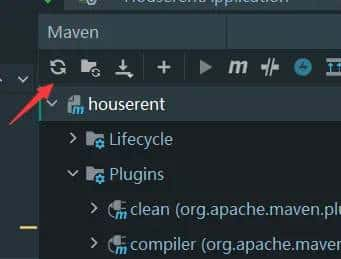
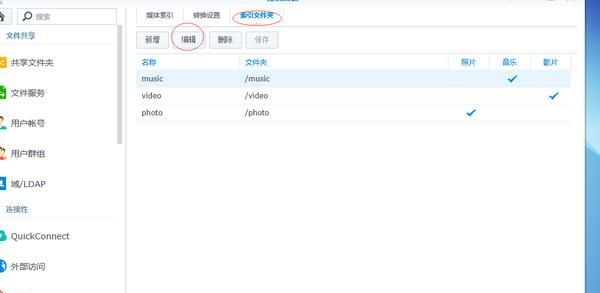













暂无评论内容